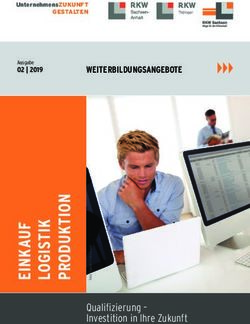Internet Radio - With 5-day weather forecast NOXON iRadio Rev2 - Manual DE/EN/FR - Remote App
←
→
Transkription von Seiteninhalten
Wenn Ihr Browser die Seite nicht korrekt rendert, bitte, lesen Sie den Inhalt der Seite unten
Deutsch
Internet Radio - With 5-day weather forecast
NOXON iRadio Rev2
Manual DE/EN/FR
English
Francais
Remote App
AirMusic Control App
For IOS and Android
Version 1.1 - 06/2015NOXON iRadio 2
Inhaltsverzeichnis
CE/FCC Konformitätserklärung 4
Deutsch
Wichtiger Hinweis 5
Vor dem Start . . . . . . . . . . . . . . . . . . . . . . . . . . . . . . . . . . . . . . . . . . . . . . . . . . . . . . . . . . . . . . 6
Sicherheitshinweise . . . . . . . . . . . . . . . . . . . . . . . . . . . . . . . . . . . . . . . . . . . . . . . . . . . . . . . . . 6
Netzwerkvoraussetzungen . . . . . . . . . . . . . . . . . . . . . . . . . . . . . . . . . . . . . . . . . . . . . . . . . . . . 6
Übersicht und Tastenfunktionen . . . . . . . . . . . . . . . . . . . . . . . . . . . . . . . . . . . . . . . . . . . . . . . . 7
Einführung
English
Informationen zu Musik-Streams . . . . . . . . . . . . . . . . . . . . . . . . . . . . . . . . . . . . . . . . . . . . . . 10
UPnP . . . . . . . . . . . . . . . . . . . . . . . . . . . . . . . . . . . . . . . . . . . . . . . . . . . . . . . . . . . . . . . . . . . . 10
DLNA-Funktion . . . . . . . . . . . . . . . . . . . . . . . . . . . . . . . . . . . . . . . . . . . . . . . . . . . . . . . . . . . . . 11
Funktionen von NOXON iRadio . . . . . . . . . . . . . . . . . . . . . . . . . . . . . . . . . . . . . . . . . . . . . . . 14
Übersicht
Francais
Hauptmenü . . . . . . . . . . . . . . . . . . . . . . . . . . . . . . . . . . . . . . . . . . . . . . . . . . . . . . . . . . . . . . . 15
Einstellungen . . . . . . . . . . . . . . . . . . . . . . . . . . . . . . . . . . . . . . . . . . . . . . . . . . . . . . . . . . . . . . 15
My mediaU . . . . . . . . . . . . . . . . . . . . . . . . . . . . . . . . . . . . . . . . . . . . . . . . . . . . . . . . . . . . . . . 21
Internet-Radio . . . . . . . . . . . . . . . . . . . . . . . . . . . . . . . . . . . . . . . . . . . . . . . . . . . . . . . . . . . . . 22
Media-Center . . . . . . . . . . . . . . . . . . . . . . . . . . . . . . . . . . . . . . . . . . . . . . . . . . . . . . . . . . . . . 23
Informations-Center . . . . . . . . . . . . . . . . . . . . . . . . . . . . . . . . . . . . . . . . . . . . . . . . . . . . . . . . 24
Problemlösung . . . . . . . . . . . . . . . . . . . . . . . . . . . . . . . . . . . . . . . . . . . . . . . . . . . . . . . . . . . . 26
Technische Spezifikationen . . . . . . . . . . . . . . . . . . . . . . . . . . . . . . . . . . . . . . . . . . . . . . . . . . . 27
3NOXON iRadio CE/FCC Konformitätserklärung Wir: NOXON Vertriebsgesellschaft mbH · Steyler Str. 121 · 41334 Nettetal · Deutschland erklären hiermit, dass das Produkt: NOXON iRadio Internetradio auf das sich diese Erklärung bezieht, mit den folgenden Normen bzw. normativen Doku- menten übereinstimmen: • EN 55022:1998 + A1:2000 + A2:2003, CLASS B • EN 55024: 1998 + A1:2001 + A2:2003 • EN 61000-3-2:2000, Class A • EN 61000-3-3:1995+A1:2001 • IEC 61000-4-2:2001 • IEC 61000-4-3:2002+A1:2002 • IEC 61000-4-4:2004 • IEC 61000-4-5:2001 • IEC 61000-4-6:2003+A1:2004 • IEC 61000-4-8:2001 • IEC 61000-4-11:2004 Folgende Betriebsbedingungen und Einsatzumgebungen sind vorauszusetzen: Wohn- bereich, Geschäfts- und Gewerbebereiche sowie Kleinbetriebe. Damit sind die grundle- genden Schutzanforderungen der EMV Richtlinie 89/336/EEC erfüllt. Die CE-Konformität wurde nachgewiesen. Im Rahmen der R&TTE Directive (1999/5/EC) entspricht das Gerät einer Funkanlage der Klasse 1 (Commission Decision 2000/299/ EC). Zudem erfüllt es die Normen FCC Part 15, Subpart B, Class B, sowie ANSI C63.4:2003. 4
Wichtige Hinweise
Dieses Gerät wurde so entwickelt und hergestellt, dass es die persönliche Sicherheit
Deutsch
nicht gefährdet. Unsachgemäßer Gebrauch kann zu einem elektrischen Schlag oder
Bränden führen. Die in diesem Gerät integrierten Schutzvorrichtungen schützen Sie nur,
wenn Sie bei Installation, Verwendung und Wartung folgende Anweisungen beachten:
• Bitte lesen Sie diese Bedienungsanleitung vollständig.
• Beachten Sie alle Warnungen und Anweisungen.
• Verwenden Sie das Gerät nicht in der Nähe von Wasser.
English
• Säubern Sie es nur mit einem trockenen Tuch. Verwenden Sie keine Flüssigkeiten!
• Verdecken Sie keine Lüftungsöffnungen. Installieren Sie das Gerät gemäß den Anwei-
sungen in diesem Handbuch.
• Installieren Sie das Gerät nicht in unmittelbarer Nähe von Wärmequellen, wie Heizkör-
pern, Öfen oder anderen Geräten, die starke Hitze erzeugen.
• Verlegen Sie alle Kabel so, dass niemand darauf treten kann und sie nicht einge-
Francais
klemmt werden; vor allem nicht am Stecker, an der Steckdose oder an der Stelle, wo
das Netzkabel aus dem Gerät herausgeführt ist.
• Ziehen Sie das Netzkabel des Geräts bei Gewitter und längeren Nichtgebrauch aus
der Steckdose.
• Sämtliche Wartungsarbeiten dürfen nur von qualifizierten Servicetechnikern durch-
geführt werden. Wartungsarbeiten sind erforderlich, wenn das Gerät in irgendeiner
Weise beschädigt wurde, z.B. wenn Stromkabel oder -stecker beschädigt sind, Flüs-
sigkeit in das Gerät gelangt ist oder Gegenstände hineingefallen sind, es Regen oder
Feuchtigkeit ausgesetzt war, nicht mehr normal funktioniert oder heruntergefallen ist.
• Das Gerät darf nur bei Umgebungstemperaturen von 5 °C bis 35 °C (41 °F bis 95 °F)
betrieben werden.
• Lassen Sie das Gerät nicht fallen und setzen Sie es keinen Erschütterungen aus!
• Bewegen Sie das Gerät nicht, solange es eingeschaltet ist.
• Um Feuer, elektrische Schläge oder Schäden am Gerät zu verhindern, stellen Sie das
Gerät bitte auf einen ebenen und trockenen Untergrund.
• Stellen Sie keine mit Flüssigkeit gefüllten Gegenstände wie Vasen oder Flaschen auf
das Gerät.
• Wird das Gerät starken Temperaturschwankungen ausgesetzt, so lassen Sie es für
etwa eine Stunde stehen, ohne es anzuschließen. Es könnte sich Kondensfeuchtigkeit
im Gerät gebildet haben, welche die Funktionalität beeinträchtigen oder Schäden am
Gerät selbst verursachen kann.
• Achtung: Bitte überprüfen Sie sofort nach einem Software update, nach dem Sie die
Internetverbindung mit Ihrem NOXON iRadio hergestellt haben! Wichtig! Entfernen
Sie niemals das Stromkabel des Radios während des Updates. Warten Sie bis sich
das iRadio komplett aktualisiert hat.
5NOXON iRadio 1. Vor dem Start 1.1 Netzwerkvoraussetzungen Bevor Sie das NOXON iRadio in Betrieb nehmen, sollten die folgenden Voraussetzun- gen erfüllt sein: • Eine Breitbandverbindung (DSL 1Mbit/s oder schneller) zusammen mit einem WiFi- Access-Point, Router oder ähnliches Netzwerkgerät, das DHCP unterstützt • WEP- bzw. WPA-Code (Kennwort), wenn Ihr Funknetzwerk (WiFi) mit WEP- bzw. WPA- Datenverschlüsselung arbeitet. Sie können auch einen Access-Point bzw. Router mit WPS verwenden. • PC oder Smartphone mit Netzwerkverbindung. Das Netzwerk muss dasselbe sein, an das Sie auch Ihr NOXON iRadio anschließen möchten. 1.2 Sicherheitshinweise • Lassen Sie Ihr NOXON iRadio nicht fallen, und halten Sie das Gerät von Flüssigkeiten, Nässe und Feuchtigkeit fern. Anderenfalls kann es beschädigt werden. • Wenn Sie Ihr NOXON iRadio aus einer kalten in eine wärmere Umgebung bewegen, warten Sie, bis das Gerät die neue Umgebungstemperatur angenommen hat. Anderen- falls kann Feuchtigkeit im Gehäuseinnern kondensieren und Fehlfunktionen verursa- chen. • Halten Sie Ihr NOXON iRadio von Staub und Schmutz fern. Anderenfalls können die internen Schaltkreise beschädigt werden oder Fehlfunktionen auftreten. • Schützen Sie Ihr NOXON iRadio vor Erschütterungen, und stellen Sie das Gerät nur auf eine Ebene, stabile Oberfläche. • Bauen Sie Ihr NOXON iRadio nicht auseinander. • Verwenden Sie nur das zu NOXON iRadio gelieferte Netzteil. • Berühren Sie den Netzstecker niemals mit nassen Händen, und ziehen Sie beim Tren- nen des Netzkabels vom Stromnetz immer nur am Stecker und niemals am Kabel. • Stellen Sie sicher, dass die Spannungsangabe auf dem Typenschild Ihres NOXON iRa- dio und der Netzstecker passend für Ihr Stromnetz und die zugehörige Netzsteckdose sind. Das Gerät kann durch Anschluss an eine falsche Netzspannung zerstört werden! • Wenn Sie Ihr NOXON iRadio über einen längeren Zeitraum hinweg nicht verwenden, trennen Sie es vom Stromnetz. Dadurch vermeiden Sie eine mögliche Brandgefahr. • Sie sollten keine Kopfhörer an die LINE OUT-Buchse Ihres NOXON iRadio anschlie- ßen. Regeln Sie die Lautstärke herunter, bevor Sie sich Kopfhörer aufsetzen. Erst nach- dem Sie sich die Kopfhörer bequem aufgesetzt haben, erhöhen Sie die Lautstärke auf den gewünschten Pegel. • Schalten Sie Ihr NOXON iRadio aus, bevor Sie es reinigen. • Reinigen Sie Ihr NOXON iRadio niemals mit scharfen oder starken Reinigungsmitteln. Anderenfalls kann die Oberfläche des Gehäuses angegriffen werden. Benutzen Sie nur ein trockenes, weiches Tuch. Wenn Ihr NOXON iRadio sehr verschmutzt ist, können Sie ein leicht mit Wasser angefeuchtetes Tuch verwenden. Bevor Sie das Gerät nach der Reinigung wieder in Betrieb nehmen, muss es vollständig trocken sein. • Falls Sie Ihr NOXON iRadio versenden müssen, verpacken Sie es im ursprünglichen Verpackungsmaterial. Deshalb sollten Sie das Verpackungsmaterial aufbewahren. 6
Falls Sie Ihr NOXON iRadio versenden müssen, verpacken Sie es im ursprünglichen
Verpackungsmaterial. Deshalb sollten Sie das Verpackungsmaterial aufbewahren.
Deutsch
Um das Gerät später zu entsorgen, dürfen Sie es nicht in den Hausmüll werfen. Bringen
Sie es zum Recycling zu einer Sammelstelle für Elektro- und Elektronik-Altgeräte. Für
weitere Informationen wenden Sie sich an die Behörden vor Ort, an Ihre Müllabfuhr oder
an Ihren Fachhändler.
2. Übersicht und Tastenfunktionen
English
Vorderseitige Ansicht
1. Navigationsrad mit Push-Funk
tion zur Auswahl: Durch drehen
in der Listenansicht scrollen
Sie durch das Menü. Drehen
während der Wiedergabe verän-
Francais
dert die Lautstärke. Um einen
Menüpunkt auszuwählen, drücken
Sie einmal auf das Rad.
2. Back-Button – Damit springen
Sie einen Schritt zurück in der
Auswahl.
3. Display
Rückseitige Ansicht
1. POWER-Schalter – erklärt sich
von selber
2. POWER – verbinden Sie das mit
gelieferte Netzkabel mit dieser
Buchse
3. LINE OUT – diese 3,5 mm Stereo-
Buchse können Sie mit einem
Verstärker oder aktiven
DEVELOPED BY NOXON IN GERMANY
Lautsprechern verbinden. Wenn
diese Buchse belegt ist, werden
die internen Lautsprecher stumm
geschaltet.
4. Headphone – hier können Sie Ihren Kopfhörer anschließen, wenn Sie den
Sound des NOXON iRadios mal ganz für sich haben wollen. Bei angeschlossenem Kopf-
hörer werden die internen Lautsprecher stumm geschaltet.
7NOXON iRadio
Draufsicht
1. Stationstasten 1 bis 5: Hier kön-
nen für den Schnellzugriff bis zu
fünf Ihrer Lieblingssender gespei-
chert werden.
2. Stopp: Stoppt die Wiedergabe.
3. Skip Back: Springt zum vorheri
gen Titel.
4. Play/Pause: Startet und pausiert
die Wiedergabe.
5. Skip Forward: Springt zum
nächsten Titel.
6. Standby On/Off: Hier wird das
iRadio zum Leben erweckt und
auch wieder in den Schlaf ge-
schickt.
Fernbedienung
Entfernen Sie die Kunststofffolie von der Batteriefachabdeckung,
bevor Sie die Fernbedienung in Betrieb nehmen.
Um die Batterie zu entnehmen, drücken Sie mit dem Daumen
auf die geriffelte Oberfläche in der Mitte des Batteriefachs, und
schieben Sie die Abdeckung nach außen. Ersetzen Sie die Batte-
rie durch eine gleichwertige Knopfzelle des Typs CR2025 mit 3 V.
Achten Se dabei darauf, dass der Pluspol (+) oben liegt.
Sie können das NOXON iRadio auch mit der AirMusic Conrol App
bedienen. Die App können Sie kostenlos im AppStore oder bei
Google Play für Andriod Systeme herunterladen.
3. Einführung
Überprüfen Sie, ob Sie zu Ihrem Produkt Folgendes erhalten haben:
• NOXON iRadio
• Fernbedienung
• Stromkabel
• Benutzerhandbuch
Netzwerk vorbereiten
Wenn Sie ein drahtloses Netzwerk (WLAN) einrichten möchten:
Überprüfen Sie, ob die LED-Anzeige WLAN LINK/ACT Ihres Routers bzw. Access Points
8leuchtet. Lesen Sie auch die Bedienungsanleitung des betreffenden Gerätes.
Hinweis: WiFi ermöglicht die drahtlose Datenübertragung per Funk über Reichweiten
Deutsch
bis ca. 20 m. Wände und Decken wirken sich nachteilig auf die Reichweite der WiFi-
Signale aus. Daher sollten Sie Ihr NOXON iRadio und den Access-Point nicht weiter als
oben beschrieben voneinander entfernt aufstellen und jegliche Hindernisse zwischen
den Geräten vermeiden.
Schließen Sie den Stromkabel auf der Rückseite Ihres NOXON iRadios an, und verbin-
den Sie es mit einer Steckdose. Schalten Sie Ihr NOXON iRadio ein. Verwenden Sie
English
dazu den Schalter auf der Geräterückseite.
Bei der ersten Inbetriebnahme werden Sie aufgefordert, die Sprache und die Netzwerk-
einstellungen vorzugeben.
Detaillierte Hinweise zur Netzwerkkonfiguration finden Sie im Abschnitt 5.3.2.
Sie können das Netzwerk sofort oder auch zu einem späteren Zeitpunkt einstellen.
Drücken Sie die Taste STANDBY, um das Gerät standby zu schalten. Daraufhin werden
Uhrzeit, Datum und, falls programmiert, die Weckzeiten eingeblendet.
Francais
Haben Sie das Netzwerk bereits eingerichtet und ist Ihr NOXON iRadio mit dem Netz-
werk verbunden, sollte Ihr NOXON iRadio automatisch eine Verbindung herstellen. Falls
Sie das Gerät mit einem anderen Netzwerk verbinden möchten, öffnen Sie die Einstel-
lungen, und richten Sie die Verbindung entsprechend ein.
Zur Auswahl von Ziffern und Buchstaben am Bildschirm drehen Sie das Navigationsrad.
Ist das gewünschte Zeichen sichtbar, drücken Sie das Navigationsrad, um zum nächs-
ten Eintrag zu gelangen. Nachdem Sie alle Daten eingegeben haben, drücken Sie das
Navigationsrad zur Bestätigung. Betätigen Sie die Taste Back-Button, um zum vorigen
Eintrag zurückzukehren.
4. Informationen zu Musik-Streams
Der voreingestellte Gerätename für DLNA lautet NOXON iRadio. Sie können ihn aber
auch beliebig ändern.
Nachfolgend erfahren Sie, wie Sie das Streaming von Mediendateien am PC oder einem
anderen Medienserver einrichten können. Machen Sie sich ggf. mit der Software bzw.
Anwendung vertraut, die Sie zum Streamen von Musik einsetzen möchten.
Damit Das NOXON iRadio die Musik abspielen kann, müssen Sie sie in einem der For-
mate MP3, WMA, WAV oder AAC über das Netzwerk übertragen lassen.
In Abschnitt 5.6 erfahren Sie weitere Details zur Wiedergabesteuerung der Streams über
Ihr NOXON iRadio.
9NOXON iRadio
4.1 UPnP
Um Musik vom PC aus zu streamen, führen Sie am PC die folgenden Schritte durch:
- Verbinden Sie den PC mit Ihrem Netzwerk.
- Stellen Sie sicher, dass NOXON iRadio eingeschaltet und mit demselben Netzwerk
verbunden ist.
- Öffnen Sie die UPnP-Plattform Windows Media Player (ab Version 11). Alternativ kön-
nen Sie auch andere Anwendungen oder Server wie z.B. Windows Media Connection
verwenden.
- Geben Sie Ihre Mediendateien für NOXON iRadio frei
- Fügen Sie der Medienbibliothek die Dateien und Ordner zu, die Sie mit NO-
XON iRadio hören möchten.
Sie können Ihre Lieblingsmusik auch über einen anderen Musikserver, wie z.B. einem
Smartphone streamen (das beispielsweise mit Android läuft):
- Verbinden Sie das Handy mit Ihrem
Netzwerk.
- Suchen und installieren Sie in Google Play die Apps zum Frei-
geben von Medien.
- Geben Sie die gewünschten, auf dem Handy gespeicherten
Mediendateien frei.
Nachdem Sie die Freigabe am Server konfiguriert haben, wählen Sie am NOXON iRadio
die Musik aus und spielen Sie ab. (Siehe Abschnitt 5.6.)
4.2 DLNA-Funktion
Neben UPnP unterstützt das NOXON iRadio auch DLNA. So können Sie Musikdateien
vom PC oder einem Android-betriebenem Handy freigeben, sie mit NOXON iradio hören
und die Wiedergabe vom PC, Android-betriebenem Handy oder einem iPhone / iPad
steuern. In diesem Fall müssen Sie die Wiedergabefunktionen nicht am NOXON iRadio
steuern.
Um DLNA über den PC zu verwenden, benötigen Sie mindestens Windows 7 und Win-
dows Media Player 12. Die Einrichtung geschieht wie folgt:
Schalten Sie Ihr NOXON iRadio zunächst für den Zugriff auf die Mediendateien am PC
frei.
Systemsteuerung > Netzwerk und Internet > Netzwerk- und Freigabecenter > Me-
dienstreamingoptionen
10Öffnen Sie den Windows Media Player, und aktivieren Sie die Option Remotesteuerung
des Players zulassen.
Deutsch
Klicken Sie mit der rechten Maustaste auf eine Musikdatei der Bibliothek, und wählen
Sie „Wiedergeben auf NOXON iRadio“. Daraufhin erscheint ein Fenster, über das Sie die
Wiedergabe auf Ihrem NOXON iradio steuern können.
Wenn Sie ein Handy oder Tablet haben, das mit Android läuft, oder ein iPhone / iPad,
können Sie sich kostenlose oder kommerzielle DLNA-Apps von Google Play oder dem
English
Apple Store herunterladen und installieren. Wir empfehlen Ihnen, für Android-basierende
Geräte wie Handy, Tablet oder iPhone/iPad das App iMediaShare zu verwenden.
Es kann vorkommen, dass nicht alle Apps das Streamen von Musik vom iPhone/iPod
unterstützen. Sie sollten Ihr iPhone/iPod aber dennoch zur Wiedergabesteuerung ver-
wenden können.
So können Sie freigegebene Musikdateien über die App wiedergeben:
Francais
Wählen Sie Ihr NOXON iRadio als Player aus. Bei einigen Apps ist es sogar möglich, die
Musik auf mehreren Playern gleichzeitig abzuspielen.
Wählen Sie den Musikserver und die gewünschte Musik aus. Bei einigen Apps können
Sie eine Wiedergabeliste der gewünschten Musikstücke zusammenstellen.
Sie können Ihr NOXON iradio selbst als Server einrichten. In diesem Fall können Sie die
Internet-Radioliste über die App einsehen und den gewünschten Internet-Radiosender
hier auswählen.
Player auswählen Server auswählen Senderliste einsehen
Wenn Sie mit Ihrem NOXON iRadio die DLNA-Streaming-Funktion verwenden, lässt sich
am Gerät nur die Lautstärke regeln und das Gerät ausschalten. Die anderen Funktionen
sind in diesem Fall nicht verfügbar.
Um Ihr NOXON iRadio wieder direkt am Gerät selbst bedienen zu können, müssen Sie
DLNA am PC, Handy oder Tablet erst beenden.
5. Hauptmenü
Im Hauptmenü können Sie die folgenden Betriebsarten auswählen: My mediaU (falls
aktiviert, siehe 5.3.1), Internet-Radio, Media-Center, Informations-Center, Einstellungen.
Wenn Sie das Hauptmenü in den Betriebsarten my mediaU, Internet-Radio, Media-Cen-
ter, Informations-Center oder Einstellungen aufrufen möchten, müssen Sie ggf. mehr-
mals die Taste Back-Button betätigen, bis es erscheint, oder auf der Fernbedienung die
Taste Menü.
11NOXON iRadio Sie können auch die Tasten Mode auf der Fernbedienung drucken um zwischen iRadio, und UPnP wechseln zu können. Einstellungen my mediaU Management Ist es aktiviert, gibt es im Hauptmenü eine Option my mediaU. Haben Sie mehrere mediaU-Konten für Ihr NOXON iRadio eingerichtet, wählen Sie hier das gewünschte Konto aus. In Abschnitt 4.3 erhalten Sie weitere Informationen zum Einrichten eines mediaU-Kontos. Netzwerk Funknetz-Einstellung Zum Aktivieren bzw. Deaktivieren des WiFi-Netzwerks. Wenn Sie das WiFi-Netzwerk aktivieren, sucht das System automatisch einen verfügbaren Access-Point. Wählen Sie den gewünschten Access-Point aus. Geben Sie den WEP- oder WPA-Schlüssel ein, um sich mit dem WiFi-Netzwerk zu ver- binden. Falls Sie versehentlich etwas falsches eingegeben haben, drücken Sie die Back-Button Taste um den letzen Eintrag zu löschen oder zu überschreiben. Wi-Fi Protected Setup (WPS PBC) Wenn Sie mit einem drahtlosen Router arbeiten, der WPS bzw. QSS unterstützt, können Sie das Netzwerk kinderleicht per WPS einrichten. Öffnen Sie diese Menüoption, und drücken Sie innerhalb der folgenden 120 Sekunden die Taste WPS/QSS am Router. Daraufhin wird die Verbindung zwischen Router und Ihrem NOXON iRadio automatisch hergestellt und eingerichtet. Manueller Konfiguration Sie können wahlweise DHCP verwenden (die IP-Adresse wird dabei automatisch zuge- ordnet) oder manuell eine IP-Adresse für das Funknetzwerk vergeben. Wenn Sie die manuelle Einstellung für ein kabelgebundenes Netzwerk verwenden, müs- sen Sie die folgenden Parameter eingeben: 1. SSID (Name des Access-Points); 2. IP-Adresse; 3. Subnet-Maske; 4. Standard-Gateway; 5. Erster DNS-Server; 12
6. Zweiter DNS-Server;
Deutsch
Wird mehr als ein konfiguriertes Funknetzwerk empfangen, können Sie das gewünschte
Netzwerk auswählen.
Automatische Verbindung
Zum Aktivieren bzw. Deaktivieren des WiFi-Netzwerks.
English
Wenn Sie das WiFi-Netzwerk aktivieren, sucht das System automatisch einen verfügba-
ren Access-Point. Wählen Sie den gewünschten Access-Point aus.
Geben Sie den WEP- oder WPA-Schlüssel ein, um sich mit dem WiFi-Netzwerk zu ver-
binden.
Gibt es keine Verbindung zu einem Funknetzwerk oder schlägt die aktuelle Verbindung
fehl, erscheint oben links ein durchgestrichenes Symbol.
Francais
Datum und Uhrzeit
Zum Einstellen von Datum und Uhrzeit. Sie können die Zeit im 12- oder 24-Stunden-
Format anzeigen lassen. Für das Datum stehen die Formate YY/MM/DD, DD/MM/YY
und MM/DD/YY zur Verfügung, wobei YY (Jahr), MM (Monat) und DD (Tag) bedeutet.
Aktivieren oder deaktivieren Sie bei Bedarf die Sommer-/Winterzeit (DST).
Bei Verbindung mit WiFi-Netzwerken bestimmter Anbieter gilt GMT (+00:00) als Zeitre-
ferenz. Addieren Sie die entsprechenden Stunden Ihrer Zeitzone (GMT+01:00 für West-
europa) hinzu.
Es gibt drei unabhängige Wecker. Zwei davon sind mit je einer Weckzeit verbunden, der
dritte ist ein einmaliger Kurzzeit-Wecker (Schlummer-Wecker). Drücken Sie Alarm auf
der Fernbedienung, um dieses Menü direkt anzuzeigen.
Die beiden ersten funktionieren analog zu einem normalen Wecker. Sie können sie ein-
schalten, die Weckzeit einstellen und bestimmen, ob sie Sie täglich, einmalig oder an
bestimmten Wochentagen wecken sollen. Wählen Sie den gewünschten Sound aus. Es
stehen die Optionen Ton, Melodie und Radio zur Verfügung.
Beachten Sie, dass immer die zuletzt ausgewählte Signalquelle für den Wecker verwen-
det wird. Wenn Sie die Option Radio wählen, schaltet sich das Gerät zur Weckzeit mit
dem Internet-Radio ein. Sie können immer nur einen Sender für beide Wecker festlegen.
Zur eingestellten Weckzeit verbindet sich das Gerät mit dem Internet, sofern das einge-
stellte Netzwerk verfügbar ist. Aus diesem Grunde kann es vorkommen, dass zwischen
der eingestellten Weckzeit und der Wiedergabe des Radiosenders zu Verzögerungen
kommt. Wird innerhalb einer Minute keine Netzwerkverbindung hergestellt, schaltet sich
der Wecker automatisch auf Melodie um.
Wenn Sie den Schlummer-Wecker stellen, ertönt er einmal nach 5/10/20/30/60/90/120
13NOXON iRadio Minuten, abhängig davon, welche Verzögerung Sie gewählt haben. Mit der Option Wecker-Lautstärke können Sie die Lautstärke des Weckers einstellen. Nachdem der bzw. die Wecker gestellt ist bzw. sind, erscheint oben am Display das Sym- bol einer Uhr. Außerdem wird dieses Uhrsymbol zusammen mit der Weckzeit deutlich am Display angezeigt, wenn das Gerät Stand-by geschaltet ist. Halten Sie bei Ertönen des Weckers die Taste Standby gedrückt, oder betätigen Sie die Taste Standby/Alarm auf der Fernbedienung, um ihn auszuschalten. Oder drücken Sie eine der anderen Tasten, um die Nachweckfunktion zu aktivieren, da- mit Sie noch etwas dösen können und der Wecker 5 Minuten später noch einmal ertönt. Sprache Wählen Sie die gewünschte Sprache für die angezeigten Menüs aus: Englisch, Deutsch, Französisch, Niederländisch etc. Dimmer Stellen Sie die gewünschte Helligkeit der Bildschirmhintergrundbeleuchtung ein. Wählen Sie Standby, um die Helligkeit der Hintergrundbeleuchtung bei Standby-Betrieb einzustellen, und wählen Sie Einschalten, um Sie für den eingeschalteten Zustand fest- zulegen. Schlaftimer Sie können den Schlaftimer ausschalten oder einen Countdown zum Ausschalten des Gerätes von 15/30/60/90/120/150/180 Minuten einstellen. Nachdem Sie eine Zeit einge- stellt haben, erscheint oben rechts am Bildschirm ein Bettsymbol mit einer Anzeige der verbleibenden Minuten. Nach dieser Zeit schaltet sich Ihr NOXON iRadio automatisch Standby. Sie können diese Funktion auch direkt über die Taste Sleep auf der Fernbedie- nung programmieren. Zwischenspeicher Legen Sie fest, wie viele Sekunden der Musikwiedergabe zwischengespeichert werden sollen: 2/4/8 Sekunden. Wetter Das NOXON iRadio kann Ihnen im Standby-Betrieb die aktuellen Wetterdaten (siehe auch 5.9.1) anzeigen. Damit die Wetterinformationen bei Standby geschaltetem Gerät angezeigt werden, stellen Sie die Optionen „Anzeigen bei Standby“ und „Temperaturein- heit“ ein. Bei eingeschaltetem Gerät werden die Uhrzeit und die Wetterdaten abwechselnd alle 10 14
Sekunden eingeblendet
Deutsch
Lokale-Station-Einstellung
Im Menü „Internet-Radio“ gibt es eine Option „Lokale Station“ (siehe Abschnitt 5.5), da-
mit Sie schnell und einfach auch die Liste Ihrer Lokalsender öffnen können.
Sie können Ihren Standort manuell festlegen oder das System ihn automatisch bestim-
men lassen. In diesem Fall wird Ihr Standort anhand der IP-Adresse (WAN-IP) Ihres
Netzwerks ermittelt.
English
Sie können auch die Taste Local Station drücken, um die Lokalsenderliste sofort zu
öffnen.
Wiedergabe-Einstellung
Wählen Sie die gewünschte Wiedergabeart des Media-Centers: Aus, Wiederholen alle,
Wiederholen eins oder Zufällig).
Francais
DLNA
Der vorgegebene Name für DLNA lautet NOXON. Sie können ihn bei Bedarf umbenen-
nen, um DLNA am PC oder Handy einzurichten (siehe Abschnitt 4.2).
Fortsetzen der Wiedergabe
Standardmäßig fährt das Gerät nach dem Einschalten mit der Wiedergabe des Internet-
Radios (wenn Sie zuletzt einen Sender gehört haben) oder Media-Centers fort. Wenn
Sie diese Option deaktivieren, wird nach dem Einschalten das Hauptmenü angezeigt.
Software-Update
Zur Aktualisierung der Software. Wenn eine neue Softwareversion auf dem Server ver-
fügbar ist, werden Sie beim Öffnen des Hauptmenüs hierüber informiert.
Werkseinstellung zurücksetzen
Zurücksetzen auf die werksseitigen Standardwerte.
Nach dem Sie das NOXON iRadio zurückgesetzt haben, erscheint das Einstellmenü
Sprache. Nachdem Sie die Sprache ein gestellt haben, wird das Menü Netzwerk Ein-
stellung angezeigt.
15NOXON iRadio
my mediaU
So aktivieren Sie Ihre persönliche Senderliste:
1. Öffnen Sie die Seite http://www.mediayou.net/.
2. Klicken Sie auf „Join now“, und werden Sie Mitglied.
3. Melden Sie sich auf der Webseite an.
4. Geben Sie auf der mediaU-Webseite die MAC-Adresse Ihres NOXON iRadios
ein. Sie finden sie unter Informations-Center > Systeminformation > Funknetz-Info.
5. Nachdem Sie das Konto erfolgreich eingerichtet haben, können Sie Ihre eige
ne mediaU-Senderliste speichern und einsehen. Um die Sender später mit
Ihrem NOXON iRadio zu bedienen ist kein Benutzername oder Kennwort erfor
derlich.
6. Wenn Sie in Ihrem NOXON iRadio mehrere Konten gespeichert haben, kön
nen Sie im Menü Einstellungen das Konto auswählen, das Sie verwenden
möchten.
Nach jeder Bearbeitung der Wiedergabeliste auf der Webseite (vom PC aus)
müssen Sie für Ihre NOXON iRadio die Sender über Einstellungen > My Medi
aU Management > deaktivieren und wieder aktivieren.
Internet-Radio
Nachdem die Verbindung zu einem Sender aufgebaut wurde, werden die Bitrate und das
Format des Senders im Wiedergabebildschirm angezeigt.
Hinweis: Wenn Sie während der Senderwiedergabe das Menü öffnen, kann die Lautstär-
ke nicht über das Navigationsrad eingestellt werden (da hierüber das Menü gesteuert
wird). Sie können sie aber immer noch über die Fernbedienung regeln. Anderenfalls
müssen Sie das Menü beenden. Wenn Sie 10 Sekunden lang keine Eingabe vorneh-
men, wird das Menü automatisch ausgeblendet, und sie können die Lautstärke wieder
wie gewohnt regeln.
Favoriten
In dieser Liste können Sie Ihre Lieblingssender speichern. Sie können bis zu 250 Einträ-
ge, einschließlich Sender und Ordner speichern.
Halten Sie bei angezeigtem Wiedergabebildschirm die Taste Preset auf der Fernbedie-
nung gedrückt, um den Sender in den Favoriten zu speichern. Sie können auch den
zuletzt gespeicherten Sender durch den neuen ersetzen.
Wurde der eingestellte Sender bereits gespeichert, können Sie ihn nicht noch einmal
speichern.
In diesem Menü erscheinen die gespeicherten Sender. Sie können die Liste der gespei-
cherten Sender auch mithilfe der Taste Preset öffnen.
Bewegen Sie die Markierung in der Liste der gespeicherten Sender auf den gewünsch-
16ten Sender, und drücken Sie das Navigationsrad, um ihn zu hören.
Sie können auch die Taste > auf der Fernbedienung drücken, um ein Untermenü zu
Deutsch
öffnen und hier Einträge zu löschen, sie auf- oder abwärts zu verschieben, sie umzube-
nennen, abzuspielen oder als Wecker zu verwenden.
Radio Sender/Musik
Die Sender können als Welt Top 20, Genre und Land/ Region sortiert dargestellt werden.
Australien, Kanada, Großbritannien, USA
English
Öffnen Sie die gewünschte Unterkategorie, und wählen Sie den Sender aus, den Sie
gerne hören möchten.
Zuletzt gehörte Sender
Dies ist eine Liste der zuvor gehörten Sender. Sie kann 10 zuvor gehörte Sender spei-
chern.
Francais
Service
Sender suchen – Geben Sie einen Suchbegriff ein, um den Sender in der Liste finden
zu können.
Neuen Sender hinzufügen – Die hinzugefügten Sender erscheinen in der Liste „Favo-
riten“. Bitte beachten Sie, dass Sendernamen maximal 250 Zeichen enthalten dürfen.
Media-Center
UPnP
Wenn Sie Mediendateien freigegeben haben, sollten diese über UPnP lesbar sein. Gibt
es in Ihrem Netzwerk mehr als einen Computer mit freigegebenen Mediendateien, wer-
den diese ebenfalls aufgelistet. Wählen Sie die freigegebenen Mediendateien aus, die
Sie abspielen möchten.
Drücken Sie die Tasten I>I / auf der Fernbedienung, um das vorige bzw. folgende
Lied abzuspielen. Drücken Sie die Taste >II , um die Wiedergabe zu beenden bzw. zu
starten. Drücken Sie die Tasten Repeat bzw. Shuffle, um die Wiedergabeart für die Musik
festzulegen.
Tipps: Das Radio kann nur Lieder mit Namen lesen, die weniger als 40 Zeichen lang
sind. Der Zeichensatz muss Europäisch sein. Wenn Sie beim Lesen von Liedern bei
UPnP-Wiedergabe Fehler beobachten, versuchen Sie, die Datei umzubenennen.
Sollte die Datei sich immer noch nicht abspielen lassen, versuchen Sie, sie in eine an-
deres Format umzuwandeln.
Tipps: Wenn Sie während der Senderwiedergabe das Menü öffnen, kann die Lautstärke
17NOXON iRadio nicht über das Navigationsrad eingestellt werden (da hierüber das Menü gesteuert wird). Sie können sie aber immer noch über die Fernbedienung regeln. Anderenfalls müssen Sie das Menü beenden. Wenn Sie 10 Sekunden lang keine Eingabe vornehmen, wird das Menü automatisch ausgeblendet, und Sie können die Lautstärke wieder wie ge- wohnt regeln. Meine Wiedergabe Liste Sie können eine Wiedergabeliste erstellen, um Ihre Lieblingsmusik über UPnP zu hören. Halten Sie während der Musikwiedergabe die Taste Enter gedrückt, um das aktuelle Stück in Meine Wiedergabe Liste zu übernehmen. Meine Wiedergabe Liste leeren Sie können alle Musikdateien aus Meine Wiedergabe Liste gleichzeitig löschen. Informations-Center Wetter-Information Es stehen Wetterinformationen und –Vorhersagen für 2000 Städte weltweit zur Verfü- gung. Wählen Sie Ihr Land und anschließend Ihre Stadt aus, um die aktuellen Wetter- daten einzusehen. Drücken Sie die Tasten < / >, um die Wettervorhersage einzublenden. NOXON iRadio kann Ihnen im Standby-Betrieb die aktuellen Wetterdaten anzeigen. Wählen Sie dazu zunächst die gewünschte Stadt auf der Wetter-Informationsseite aus, für die Sie bei Standby-Betrieb das Wetter angezeigt bekommen möchten. Drücken Sie dazu einfach die Enter Taste auf der Fernbedienung oder das Navigationsrad am Radio. Finanz-Information Sie können internationale Börsendaten abfragen. Systeminformationen Hierüber können Sie sich Systeminformationen zu NOXON iRadio und zum verbunde- nen Netzwerk anzeigen lassen. Hierzu gehört u.A. die MAC-Adresse des Gerätes (Sie benötigen sie zur Eröffnung eines mediaU-Kontos). 6. Problemlösung Fehler Abhilfe Das Gerät lässt sich nicht einschalten. Schließen Sie das Netzteil richtig an. Kein Ton. 1. Aktivieren Sie den Ton, falls er stumm 18
geschaltet ist.
2. Erhöhen Sie die Lautstärke.
Deutsch
Es kann keine Netzwerkverbindung . 1. Prüfen Sie die WLAN-Funktion.
hergestellt werden 2. Versuchen Sie, eine IP-Ad
resse für das Gerät festzulegen.
3. Aktivieren Sie DHCP am Rou
ter, und stellen Sie die Verbin
dung zum Gerät neu her.
English
4. Sie haben in Ihrem Netzwerk
eine Firewall eingerichtet. Stellen
Sie sie so ein, dass der Zugriff
freigeschaltet ist.
5. Starten Sie das Gerät neu.
Es kann keine WLAN-Netzwerkverbindung. 1. Überprüfen Sie, ob das WLAN über den
Francais
hergestellt werden Access-Point verfügbar ist.
2. Stellen Sie das Gerät näher am Router
auf.
3. Stellen Sie sicher, dass Sie den richti
gen WEP- bzw. WPA-Schlüssel eingege
ben haben.
Es werden keine Sender gefunden. 1. Überprüfen Sie das Netzwerk, den Ac
cess-Point und die Firewall.
2. Evtl. ist der gewählte Sender gegenwär
tig nicht verfügbar. Versuchen Sie es spä
ter, oder wählen Sie einen anderen Sen-
der.
3. Die Adresse des Senders hat sich geän
dert, oder der Sender hat den Betrieb ein
gestellt. Erfragen Sie weitere Informatio
nen bei Ihrem Dienstanbieter.
4. Die Adresse des manuell eingefügten
Senders ist falsch. Überprüfen Sie sie,
und korrigieren Sie sie.
Der Wecker funktioniert nicht. 1. Schalten Sie den Wecker ein.
2. Die Lautstärke ist herunter gerege Sie
he oben unter „Kein Ton“.
3. Sie haben als Weckruf einen Internet-
Sender eingestellt, aber es gibt keine
Netzwerkverbin dung. Wählen Sie eine an
dere Signalquelle für den Weckruf aus,
oder richten Sie die Netz werkverbindung
19NOXON iRadio
ein.
Das Gerät reagiert nicht mehr. Das Radio ist überlastet. Starten Sie es
neu.
7. Technische Spezifikationen
Modellbezeichnung NOXON iRadio Rev2
Beschreibung Internet-Radio
Anzeige TFT Display
Unterstützter Netzwerktyp 802.11b/g (WLAN)
WLAN-Schlüssel WEP, WPA, WPA2 (PSK) und WPS
Streaming-Protokoll NTP Network Time Protocol
RTSP Real Time Streaming Protocol
MMS Microsoft Media Streaming Protocol
HTTP Hyper Text Transfer Protocol
Unterstützte Wiedergabeformate WMA Windows Media Audio
MP3 MPEG Layer 3 Audio
WAV Waveform Audio
FLAC Free Lossless Audio Code
AAC Advanced Audio Coding
Strom Internes Netzteil mit Eurostecker-An
schluss (AC 220 V – 240 V/50 – 60 Hz)
Anschlüsse Line out (3,5 mm Klinke)
Kopfhöreranschluss (3,5 mm Klinke)
Abmessungen 190 x 116 x 116 mm Radio BxHxT
Gewicht 1000 g
Wir wünschen Ihnen viel Vergnügen mit Ihrem neuen NOXON iRadio!
Sie erreichen NOXON Deutschland unter:
www.noxonradio.de/de/support
Support-Hotline: 02157-3027-155 und der Mail: service@noxonradio.de
Index
CE/FCC declaration....................................................................................................................30
Before Started............................................................................................................................31
Safety Precautions.....................................................................................................................31
Network Requirements...............................................................................................................31
Appearance and Key Descriptions............................................................................................32
Getting Started..........................................................................................................................33
UPnP.........................................................................................................................................35
DLNA Function..........................................................................................................................35
20NOXON iRadio Functions
Overview....................................................................................................................................38
Deutsch
Main Menu................................................................................................................................ 39
Configuration..............................................................................................................................39
My mediaU.................................................................................................................................39
Internet Radio............................................................................................................................45
Media Center.............................................................................................................................46
Information Center.....................................................................................................................46
Troubleshooting.........................................................................................................................48
English
Specifications............................................................................................................................49
CE/FCC declaration
NOXON Vertriebsgesellschaft mbH · Steyler Str. 121 · 41334 Nettetal · Germany
hereby declare that the product:
NOXON iRadio internet radio
Francais
to which this declaration refers is in compliance with the following standards or standard-
izing documents:
EN 55022:1998 + A1:2000 + A2:2003, CLASS B, EN 55024: 1998 + A1:2001 + A2:2003,
EN 61000-3-2:2000, Class A, EN 61000-3-3:1995+A1:2001, IEC 61000-4-2:2001, IEC
61000-4-3:2002+A1:2002, IEC 61000-4-4:2004, IEC 61000-4-5:2001, IEC 61000-4-
6:2003+A1:2004, IEC 61000-4-8:2001, IEC 61000-4-11:2004
This device may only be used in the following environments and operating conditions:
residential, commercial and industrial environments, as well as small businesses. The
basic protective requirements of EMC Directive 89/336/EEC are thus fulfilled.
CE conformity has been demonstrated. As stipulated in R&TTE Directive (1999/5/EC),
this device corresponds to a Class 1 radio system (Commission Decision 2000/299/EC).
The device also complies with FCC Part 15, Subpart B, Class B, and ANSI C63.4:2003.
1. Before Started
1.1 Network Requirement
• Before using your NOXON iRadio, the following requirements are needed:
• A broadband connection (DSL 1Mbit/s or higher) in combination with a wireless access
point, or router, or similar network devices where DHCP is available.
• WEP or WPA code (as a password) if the wireless network is configured to use WEP,
WPA data encryption. Wireless access point or router with WPS function is also sup-
ported.
• A PC or smart phone with a network ready. This network has to be the same one as
NOXON iRadio equipped with.
21NOXON iRadio
1.2 Safety Precautions
• Do not drop NOXON iRadio and do not expose it to liquid, moisture or humidity. These
might lead to damage to the device.
• If NOXON iRadio is moved from a cold environment into a warmer one, do let it adapt
to the new temperature before operate the device. Otherwise, it might lead to conden-
sation and cause malfunctions in the device.
• Do not use NOXON iRadio in the dust environment as dust can damage the interior
electronic components and lead to malfunctions in the device.
• Protect NOXON iRadio from strong vibrations and place it on stable surfaces.
• Do not attempt to disassembly NOXON iRadio.
• Only use the power adaptor delivered with NOXON iRadio.
• Never touch the power plug with wet hands and never pull on the power cable when
pulling the plug out of the power socket.
• Make sure the electrical voltage specified on NOXON iRadio and its power plug is cor-
responding to the voltage of the power socket. Incorrect voltage will destroy the device.
• If NOXON iRadio is not using for a long period of time, disconnect it from the power
supply by unplugging the power plug. This is to avoid the risk of fire.
• It is not recommended to listening NOXON iRadio with headphone via LINE OUT. In
case you use headphone, always reduce the volume before put on the headphones.
After the headphones are positioned properly, increase the volume to the desired level.
• Always power off NOXON iRadio when cleaning it.
• Never use any harsh or strong solvents to clean NOXON iRadio since these may dam-
age the surface of the device. Dry, soft cloth is appropriate, however, if NOXON iRadio
is extremely dirty, it may be wiped off with a slightly moist cloth. Make sure the device
is dried off after cleaning.
• When you are necessary to ship NOXON iRadio, store it in its original package. Save
the package for this purpose.
• If you have to dispose the device in the future, note that it should not be disposed with
household waste. Bring it to a reception point for the recycling of electrical devices.
Consult your local authority or retailer for recycling advice.
•
2. Appearance and Key Descriptions
Front View
1. Navigation dial with push function for selection:
Scroll through the menu by turning the dial in
the list view. Turning the dial during playback changes the
volume. To select a menu item, press the dial once.
2. Back button:This takes you one step back in the selec-
tion.
3. Display
22Back View
Deutsch
1. Power switch Power on/off the internet radio
2. DC IN Power supply
3. Line Out 3.5mm jack for HiFi and speaker connection
4. Earphone jack 3.5mm jack for headphone or earphone
English
Top View
1. Station keys 1 to 5: Here, you can save up to five of your favou
rite stations for quick access.
2. Stop: Stops playback.
3. Skip Back: Jumps to the previ ous track.
Francais
4. Play/Pause: Starts and pauses playback.
5. Skip Forward: Jumps to the next track.
6. Standby On/Off: Here, you can wake up the iRadio or put it back
to sleep.
Remote Control
Remember to pull out the clear plastic tab from the battery compartment before using
the remote.
To remove the battery from the remote, use your thumb to press the notched clip towards
the center of the battery tray and pull it out. Replace it with a CR2025 type 3V battery,
taking care to insert it with the positive (+) side up.
You can also control your iRadio via AirMusic Control App. Just download the App on
AppStore or on Google Play for Andriod systems.
3. Getting Started
The packaging box contains the following items:
NOXON iRadio
Remote Control
Power adaptor
User Manual
Get the network ready for wireless LAN (WLAN) network connection:
23NOXON iRadio Check if WLAN LINK/ACT light of the wired/wireless access point or router is illuminated. Consult the user guide of that for any questions. Note: WiFi allows data transfer over short distances within 20 meters without the need of cabling between the devices. Any walls or ceilings may reduce the strength of the WiFi connectivity. Therefore try to locate NOXON iRadio and/or the access point within the distance mentioned above, and avoid any obstacles between two devices. Connect the power adaptor to the back of NOXON iRadio and plug into power socket. Switch it on at the back of NOXON iRadio. When it is the first time running the device, the system will ask you to set Language and Network Configurations. Please search for Software update immediately, after connecting your NOXON iRadio with the internet. IMPORTANT: Do not remove the power cable of the iRadio during the software update! See 5 for detailed network configtions. You may setup the network connection mediately, or set it later. Press STANDBY to enter standby mode. The time, date and any active alarm times display on the screen. • If you have setup a network connection, and use NOXON iRadio again within the network, NOXON iRadio will automatically make the connection. In case you desire to change the network, enter configuration to setup the corresponding connectIn the letters or numbers input screen, rotate the reel to choose letter. Once you are on the letter you want, push the reel to move to the next entry. When you are at the end the input, push the reel to confirm. You may press the back button to movto previous entry. 4. About Music streaming NOXON iRadio is the default device name for DLNA, and you may rename it as you like. (See section 5.3.12) The information below is the introduction of how to setup up media streaming from PC or other media server. Study the own instruction of the software or apps you use to enjoy music streaming if necessary. Make sure the music files are in the format of MP3, WMA, WAV or AAC for music strea- ming to NOXON iRadio. Refer to section 5.6 for the details of the control on NOXON iRadio for music streaming playback. 24
4.1 UPnP
Deutsch
To enjoy the streaming music from PC, the following steps are to be done on the PC:
- Connect the PC to the network.
- Ensure NOXON iRadio is powered on and connected to the same network.
- Open the UPnP platform Windows Media Player (11 or later). Alternatively, other plat-
forms or server such as Windows Media Connection may be used.
Allow to share your media to NOXON iRadio.
English
Add the audio files and folders you want to share with NOXON iRadio to the media lib-
rary.
You may also enjoy the streaming music from other music server, such as smart phone
(Android platform):
- Connect the mobile to the network
Francais
- Search and install media sharing apps from Google Play.
- Add the audio files from your mobile you want to share.
After setup the shared server, choose the music and control playback on NOXON iRadio
(See section 5.6)
4.2 DLNA Function
Besides UPnP, NOXON iRadio supports DLNA function, you share the music files from
PC or Android mobile, and you use your PC, Android mobile or iPhone / iPad to control
music playback on NOXON iRadio. (It is not required to control each playback on NO-
XON iRadio.)
The PC system requirement for DLNA is Windows 7 and Windows Media Player 12.
Setup as below:
Firstly, share the media on your PC to NOXON iRadio.
Control Panel > Network and Internet > Network and Sharing Center > Media streaming
options.
Open Windows Media Player to enable Allow remote control of my Player.
Right click any music in the library and choose Play to NOXON iRadio.
There will be a window for controlling music playback on
NOXON iRadio
You may search and install any free or commercial DLNA apps from Google Play or App-
25NOXON iRadio le Store if you are using Android mobile, tablet or iPhone / iPad. It is suggested to use iMediaShare on Android mobile, tablet or iPhone/iPad. Some apps may not support streaming music from iPhone/iPod but iPhone/iPod could still be used to control streaming music from other servers. Procedures for playing shared music on the app are as follows: Select NOXON iRadio as the player. Some apps may allow to play the music to multi players at the same time. Select music server and choose the music. Some app can create a playlist if you choose several music. You may choose NOXON iRadio itself as a server, then you can view the internet radio list and select your internet radio on the app. Select player Select server View station list When using DLNA music streaming function on NOXON iRadio, you can only control the volume and standby via the unit. It is restricted to control the other functions. Stop DLNA on PC, mobile or tablet before you resume NOXON iRadio’s own control. 5. NOXON iRadio Function Main Menu Under the main menu, you can Select the following modes: My mediaU Internet Radio, Media Center, Information Center, Configuration. If you want to enter the main menu under the modes of My mediaU, Internet Radio, Me- dia Center, AUPEO, Information Center or Configuration, you may press the back button several times until you see the main menu. For the shortcut, press Mode on the remote control to reach iRadio, UPnP, directly. Configuration Manage my mediaU When it is enabled, My mediaU will exist on the main menu. If various mediaU accounts exist in NOXON iRadio, Select the default login account in here. Refer to 5.4 below for more information of mediaU account setup. 26
Network
Deutsch
Wireless Network Configuration
Enable / disable WiFi network. When you enable the WiFi network, the system will auto-
matically search the available AP.
Select you required AP.
Enter WEP or WPA code to connect the WiFi.
If it is accidentally pressed > to move a redundant entry, rotate the reel until the screen
English
shows the entry being blank and then press Select to continue. The system will automa-
tically remove the last blank entry.
• Wireless Network (WPS PBC)
If you are using a router with WPS/QSS button, you may set up the network connection
simple via WPS function. Enter it and go to press the WPS/QSS button on your router
within 120 seconds. The connection between the router and NOXON iRadio will then be
Francais
configured automatically.
Manual Configuration
You can choose DHPC (which IP assigned automatically) or manually input IP address
for wireless network connection.
When you Select manual setting for wired connection, the followings have to be entered:
1. SSID (the name of Access Point);
2. IP Address;
3. Subnet Mask;
4. Default Gateway;
5. Preferred DNS Server;
6. Alternate DNS Server.
You may choose (Manage) specific network if you have setup more than one network
connection within an area.
Check Network when Power On
Enable / disable WiFi network.
When you enable the WiFi network, the system will automatically search the available
AP. Select you required AP.
Enter WEP or WPA code to connect the WiFi.
If the wireless network connection is not existed or failed, the icon at the top left corner
will have a cross on it.
27NOXON iRadio Date & Time Setup the date and time; set time format display as 12 Hour or 24 Hour; set date format in the positions of YY (year), MM (month) and DD (day) – YY/MM/DD, DD/MM/YY or MM/ DD/YY. Turn on/off the Daylight Saving Time (DST). With a wireless network connected, GMT (+00:00) time is a time reference of time set- ting. Add or deduce the hour according to your time zone when you set the time. Dimmer Configure the brightness of backlight on the display. Select Standby to set the brightness of backlight in standby mode, and select Active to set that in operation mode. Choose Dimmer Timer to set the duration of the radio changing backlight when you are not controlling it. Power Management Configure to go to standby mode automatically during in the menu or/and without Wifi signal. Choose the power management timer (5/15/30mins) to set the duration of the radio to go to standby mode automatically when you are not controlling it. Choose “Turn off” to ignore the power management function. Sleep Timer Turn off or set the sleep time of 15/30/60/90/120/150/180 minutes. Once the time is set, there will be a bed icon with remaining minutes at the top right corner and NOXON iRa- dio will turn to standby then. Press Sleep on the remote control for the shortcut of this function. Buffer Configure the buffer time of the music playback, 2/4/8 seconds. Weather NOXON iRadio is able to display current weather information (refer to 5.9.1) under stand- by mode. Turn on Standby Display and set Temperature Unit (°C or °F) to get the weather displayed at the standby mode. When it is turned on, the current time and the current weather will display in alternative 10 seconds 28
Local Radio Setup
Deutsch
There is a shortcut Local Radio under Internet Radio (see section 5.5) so that you can
easily go to the station list of your location.
You may Manual Setup your location, or let the system Auto Detect your current location.
The system detects the location according to the IP address of your connected network.
Press Local Station to enter this local radio list directly.
English
Playback Setup
Select the playback mode of media center – Off (no repeat or shuffle), Repeat all, Repeat
one, or Shuffle.
DLNA Setup
Francais
Default device name for DLNA is NOXON iRadio. You may rename it for DLNA setup on
the PC or mobile. (see section 4.2)
Resume When Power On
The system is default to resume internet radio playback if you were listening to internet
radio or media center before switch off the unit. If turn this setting off, the system will
remain in the main menu when switching on the unit.
Software Update
Update software. If there is an updated software version on the server, the system will
notify you when you return to the main menu.
Reset
Restore the default settings.
After NOXON iRadio is reset, the system will move to Language setting menu. And it will
automatically turn to Network setting menu once the OSD language is elected.
29NOXON iRadio
My mediaU
Display and playback your own mediaU station list on the mediaU server. Set your ac-
count first.
1. Access http://www.mediayou.net/;
2. Join my mediaU membership;
3. Login to the website;
4. Enter the wireless MAC addresses of NOXON iRadio to the mediaU website. This
information can be obtained in Information Center > System Information > Wireless Info;
5. If it is successfully configured, you are able to save and view your own mediaU station
playlist(s). Username and password are not required to enter to NOXON iRadio.
6. If there are different accounts stored in NOXON iRadio, you can choose the one you
currently use under Configuration menu.
Each time you have made any updates on the playlist from the website, go Configuration
> Manage my MediaU to synchronize (deactivate and activate) the change to NOXON
iRadio.
Internet Radio
After the connection of any station is suc-
ceeded, the bit rate and the format of the
station will display on the playing screen.
Tips: If you go back to the menu when
playing a station, volume cannot be ad-
DEVELOPED BY NOXON IN GERMANY
justed by the reel, use the volume keys on
the remote control instead. Otherwise, you
may stop controlling the system, it counts 10 seconds and return to playback display
automatically, then you are able to adjust the volume.
My Favorite
List of my favorite preset stations. It sup-
ports 250 favorite entries including stati-
on and folder. During the station playing
screen, press and hold Preset on the
remote control to save the station as my
favorite. You may replace the previous sa-
ved station to the new one. If the Selected
station have been saved, you cannot save
it again.
30Sie können auch lesen